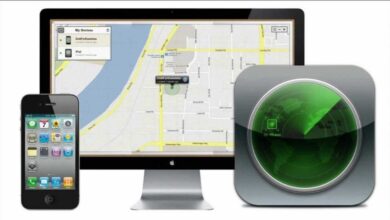كيف يمكنني تفعيل خيار “Find my iPhone”؟

هل تتساءل عن كيفية تفعيل خيار “Find my iPhone”؟ من خلال المقالة التالية سنتحدث عنها ، لأنها وظيفة يجب أن تعرفها في حالة ظهور أي احتمال ، مثل فقدان هاتفك الخلوي iPhone .
مما لا شك فيه أن فقدان هاتفك المحمول هو أمر من شأنه أن يزعج أي شخص . لكن شركة Apple لديها بعض الوظائف الشيقة ، والتي من خلالها يمكن حل هذه المشكلة في مناسبات عديدة. سنتحدث اليوم عن وظيفة ” Find my iPhone” ، وهو أمر يجب أن يعرفه كل مستخدم لشركة Apple.
كيف يمكنني تفعيل خيار “Find my iPhone”؟
لا شك أن فقدان هاتفنا المحمول يمكن أن يكون مرهقًا للغاية . على أي حال ، تقدم الشركات خيارات يمكن من خلالها تقديم حلول مناسبة . لهذا ، يوجد خيار “Find my iPhone” ، والذي يمكن من خلاله تحديد موقع هاتفك المحمول في العديد من المناسبات.
بادئ ذي بدء ، تحتاج إلى تنشيط الخيار
- عملية تنشيط هذه الوظيفة المهمة بسيطة للغاية ، ما عليك سوى الانتقال إلى خيارات التكوين ، والنقر فوق رمز “الإعدادات”.
- بعد ذلك ، عليك البحث عن قسم معرف Apple ، يمكنك العثور عليه بسهولة لأنه يجب أن يحمل اسمك ، انقر فوق هذا الخيار.
- انتقل الآن إلى قسم “iCloud” ، حيث سترى العديد من الخيارات المتعلقة بخدمة iCloud معروضة.
- الخيار الذي يثير اهتمامك هذه المرة هو “Find my Iphone” تحقق من تنشيط هذا الخيار ، إذا كان الأمر كذلك ، فيمكنك استخدامه دون أي إزعاج.
بمجرد تشغيل “Find My iPhone” ، يمكنك بسهولة تحديد موقع جهازك في حالة عدم العثور عليه. إنه خيار يجب عليك تمكينه في حالة حدوث أي احتمال ، وبهذه الطريقة ستتمكن من تحديد موقع iPhone المفقود بطريقة بسيطة للغاية.
استخدم ميزة “Find My iPhone”
يتم إجراء هذا الإجراء عبر الإنترنت ، لذلك من الضروري الوصول إليه من جهاز آخر ، نوصي باستخدامه على جهاز كمبيوتر ، ولكن اقرأ هذه المعلومات أولاً لمنع اللصوص من تعطيل تطبيق Find my iPhone.
بمجرد أن تكون على جهاز الكمبيوتر الخاص بك ، يمكنك استخدام هذه الوظيفة المثيرة للاهتمام ، والتي يمكن من خلالها العثور على الجهاز . إذا فقدت هاتفك المحمول . فاتبع الخطوات التالية:
- أول شيء عليك القيام به هو الانتقال إلى صفحة iCloud الرسمية التي يمكنك الوصول إليها عبر الرابط التالي iCloud – Find iPhone .
- بمجرد إدخال الصفحة التي قدمناها أعلاه . مساحة لإدخال “معرف Apple” الخاص بك. قدم هذه المعلومات وانقر فوق الزر “التالي” وأدخل بيانات اعتماد حسابك للوصول إلى حسابك.
- عندما تكون على شاشة iCloud . يجب عليك تحديد خيار “العثور على iPhone الخاص بي”. ستجد علامة التبويب هذه بسهولة كما تظهر بأيقونة خضراء.
- بمجرد النقر فوق هذا الخيار . سيتم عرض موقع الجهاز ، ممثلاً على الخريطة. كما سترى ، سيتم تحديد موقع الجهاز من خلال خدمة تحديد المواقع الجغرافية العالمية. (GPS).
- من الممكن أيضًا جعل الجهاز يرن . بحيث يمكنك الاستماع إليه في حالة فقده داخل منزلك أو في مكان مألوف.
بالإضافة إلى ما سبق ، نوصي أيضًا بحذف المجلدات أو الملفات من iCloud ونسخها احتياطيًا بطريقة أخرى ، حيث يمكن للسارق الوصول إلى هذه المعلومات.
ماذا أفعل إذا فقدت جهازي ولم أجده؟
في حالة فقد جهازك وتعذر عليك العثور عليه بأي شكل من الأشكال . فلا يوجد خيار آخر سوى حظر iPhone المسروق بواسطة IMEI أو استخدام طريقة أخرى مماثلة . كما يمكن القيام به أيضًا من خلال صفحة الويب التي نقدمها. عن.
من خلال الوصول إلى الصفحة السابقة (أي iCloud – Find iPhone ) ، من الممكن تنشيط “الوضع المفقود” من خلال تمكين هذا الخيار . فإن الجهاز الذي سيتم قفله ، بحيث لا يمكن لأي شخص الوصول إلى المحتوى الموجود بداخله ، هو بلا شك شيء يجب عليك افعل إذا سرق هاتفك المحمول.
كخيار أخير ، من الممكن محو جميع المعلومات الموجودة على الجهاز. على الرغم من أنه يجب القيام بذلك فقط إذا كنت تعتقد أنك لن تستعيده أبدًا. بنفس الطريقة . يمكنك القيام بذلك من خلال النظام الأساسي السابق ، لكن تذكر أن هذا الخيار لا رجوع فيه .